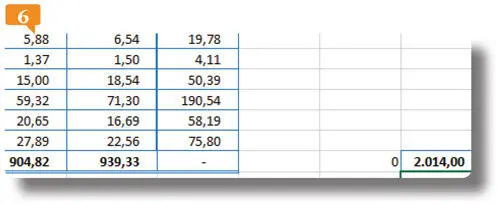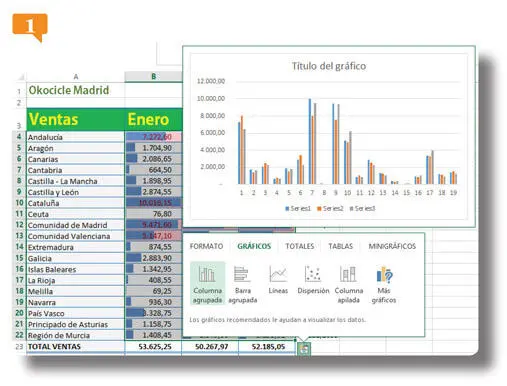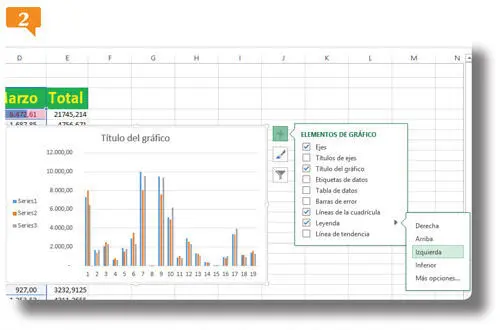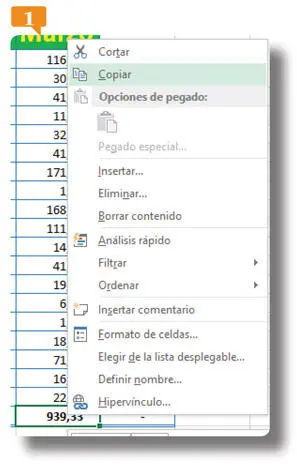
2. Seleccione la celda G22y haga un clic sobre el botón de flecha del comando Pegardel grupo Portapapeles, que se encuentra en la ficha Inicio.
3. En Excel 2013 la vista previa de pegado nos permite ver cómo se pegarán los datos desde el Portapapelescon sólo situar el puntero del ratón sobre cada uno de los iconos de pegado. Evitamos así tener que deshacer acciones o volver a aplicar formato después de pegarlos. Compruebe los diferentes resultados que podría obtener con las opciones disponibles.
4. Ahora lo dejaremos, puesto que con estas opciones del programa ya hemos practicado en ejercicios anterior; lo que nos interesa el pegado especial, así que pulse sobre esa opción. 
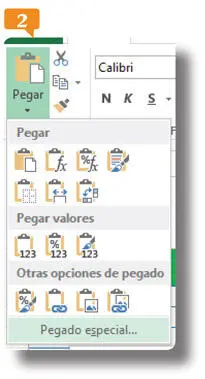
5. Se abre así el cuadro Pegado especial, donde se muestra seleccionada por defecto la opción Todo, que hace que se peguen por defecto tanto el contenido como el formato de la celda copiada. Active la opción Fórmulasy pulse Aceptar. 
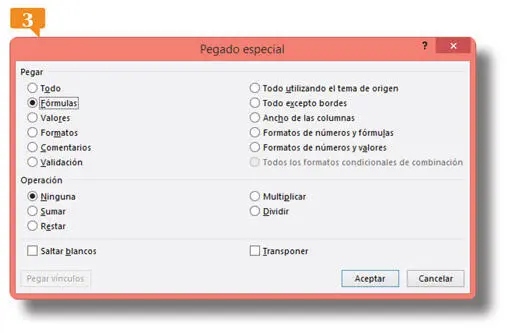
El cuadro Pegado especial le permite escoger exactamente qué atributos desea pegar en la celda seleccionada.
6. Compruebe que con esta opción especial, el atributo Negritano se ha pegado, sino que sólo lo ha hecho la fórmula.  Seleccione ahora la celda H21, pulse nuevamente el botón de flecha del comando Pegary elija la opción Pegado especial.
Seleccione ahora la celda H21, pulse nuevamente el botón de flecha del comando Pegary elija la opción Pegado especial.

7. Sepa que también puede acceder al cuadro Pegado especialpulsando la combinación de teclas Ctrl.+Alt.+V. Esta vez seleccione la opción Formatos  y pulse el botón Aceptar.
y pulse el botón Aceptar.
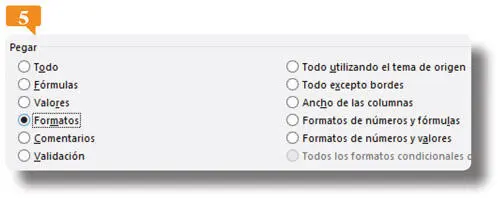
8. Como ve, el contenido de la celda copiada no se ha pegado y la celda seleccionada se encuentra en blanco. Para comprobar que el atributo Negritasí se ha pegado, escriba cualquier valor(8) y pulse el botón Introducir de la Barra de fórmulaspara confirmar la entrada.
9. Efectivamente, el texto introducido está en negrita.  Lógicamente, en función del tipo de datos que esté copiando y pegando (estáticos o vinculados), será más adecuado un pegado especial u otro. Habrá podido comprobar también que algunas de las opciones especiales de pegado se incluyen ya de manera predeterminada en el comando Pegar, lo que evita el tener que acceder al cuadro de pegado especial. Para acabar este sencillo ejercicio, guarde los cambios realizados en la hoja pulsando el icono Guardarde la Barra de herramientas de acceso rápido.
Lógicamente, en función del tipo de datos que esté copiando y pegando (estáticos o vinculados), será más adecuado un pegado especial u otro. Habrá podido comprobar también que algunas de las opciones especiales de pegado se incluyen ya de manera predeterminada en el comando Pegar, lo que evita el tener que acceder al cuadro de pegado especial. Para acabar este sencillo ejercicio, guarde los cambios realizados en la hoja pulsando el icono Guardarde la Barra de herramientas de acceso rápido.
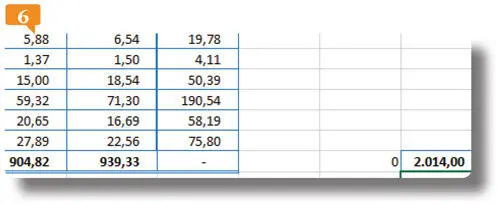
IMPORTANTE
Seleccione la opción Saltar blancosdel cuadro Pegado especialpara que no se reemplacen los valores de pegado cuando haya celdas en blanco en el área de copia, y marque la opción Transponeren ese cuadro para cambiar las columnas de datos copiados a filas, o viceversa.
019 Crear y editar un gráfico en Excel (I)
EXCEL 2013 HACE QUE CREAR UN gráfico sea un proceso real-mente sencillo gracias a la barra de análisis rápido que vimos en ejercicios anteriores.
IMPORTANTE
Como novedad en Excel 2013, disponemos del botón Gráficos recomendadosen el grupo Gráficos, que nos recomienda los estilos de gráfico más adecuados para el tipo de datos que queremos representar y facilita el trabajo a la hora de escoger el gráfico que mejor se adapte a nuestros datos.
1. En este ejercicio crearemos un gráfico de columnas a partir de los precios unitarios sin descuentos de la hoja Descuentos. En primer lugar debe seleccionar el rango de celdas que incluye los datos que va a representar en el gráfico. Haga clic sobre la celda B4, pulse la tecla Mayúsculasy, sin soltarla, haga clic sobre la celda D22.
2. Haga clic en la etiqueta de Análisis rápido, pulse sobre la pestaña Gráficosy escoja la opción Gráfico de barras. 
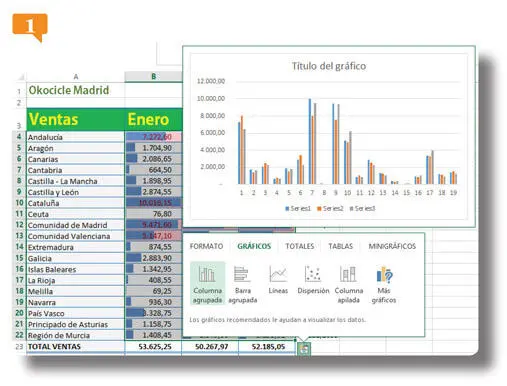
Gracias a la nueva Vista previa en directo podrá ver el efecto que se conseguirá con cada uno de los elementos de las galerías de estilos antes de aplicarlos. Sólo debe situar el puntero del ratón sobre ellos.
3. Se crea un gráfico de forma automática y, al trabajar con Excel 2013, se muestran los botones de ajuste a su derecha. Para cambiar la ubicación de la leyenda, pulse el botón de ajuste que muestra un signo +, haga clic en la opción Leyendade la lista de elementos que aparece y elija la opción Izquierda. 
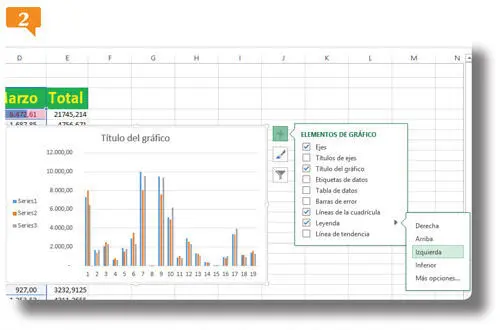
Ubique fácilmente títulos, leyendas y rótulos donde prefiera.
4. Seguidamente, muestre las mismas opciones, pulse de nuevo en el botón de punta de flecha de la opción Leyenday elija esta vez Más opciones.
Читать дальше
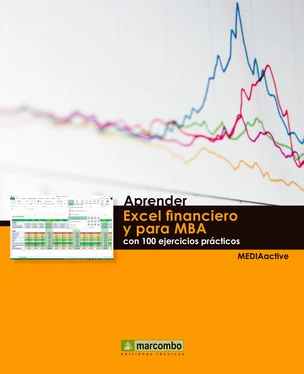
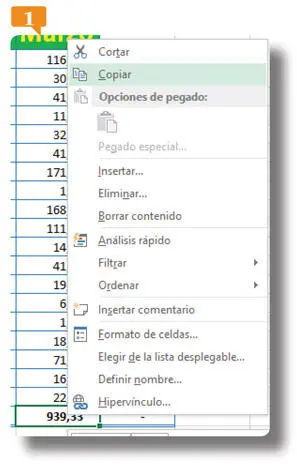

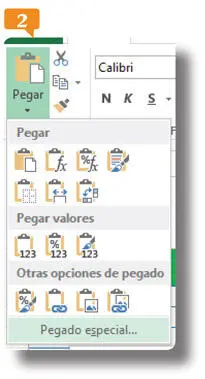

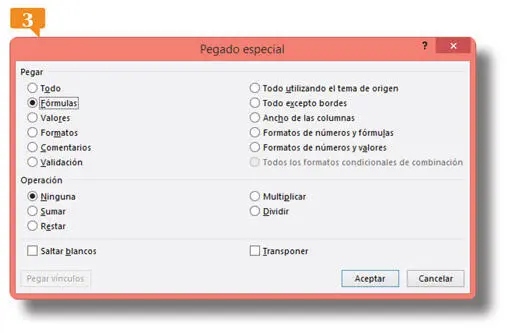
 Seleccione ahora la celda H21, pulse nuevamente el botón de flecha del comando Pegary elija la opción Pegado especial.
Seleccione ahora la celda H21, pulse nuevamente el botón de flecha del comando Pegary elija la opción Pegado especial.
 y pulse el botón Aceptar.
y pulse el botón Aceptar.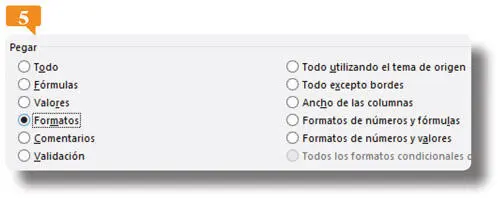
 Lógicamente, en función del tipo de datos que esté copiando y pegando (estáticos o vinculados), será más adecuado un pegado especial u otro. Habrá podido comprobar también que algunas de las opciones especiales de pegado se incluyen ya de manera predeterminada en el comando Pegar, lo que evita el tener que acceder al cuadro de pegado especial. Para acabar este sencillo ejercicio, guarde los cambios realizados en la hoja pulsando el icono Guardarde la Barra de herramientas de acceso rápido.
Lógicamente, en función del tipo de datos que esté copiando y pegando (estáticos o vinculados), será más adecuado un pegado especial u otro. Habrá podido comprobar también que algunas de las opciones especiales de pegado se incluyen ya de manera predeterminada en el comando Pegar, lo que evita el tener que acceder al cuadro de pegado especial. Para acabar este sencillo ejercicio, guarde los cambios realizados en la hoja pulsando el icono Guardarde la Barra de herramientas de acceso rápido.